નમસ્કાર
વાચક મિત્રો
આપણે અગાઉની પોસ્ટમા એક સાથે એક કરતા વધુ એક્ષ્સેલ શીટમા કેવી રીતે એડીટીંગ કરી સકાય તેની માહિતી જોઇ આ પોસ્ટ માટે અહિ ક્લિક કરો
આજે આપણે એક્ષ્સેલમા ફાઇલ પ્રોટેક્ટ કરવાની અને બેક અપ માટેની માહિતી જોઇએ
આપણી ઇચ્છા હોય છે કે આપણે બનાવેલી ફાઇલ કોઇ ખોલી સકે કે કોઇ સુધારા વધારા ના કરી સકે તો આ સક્ય છે તો થઇ જાવ ફાઇલને પાસવર્ડથી પ્રોટેક્ટ કરવા તૈયાર
1.ફાઇલને પ્રોટેક્ટ કરવાના સ્ટેપ નીચે મુજબ છે.
1. સૌ પ્રથમ ફાઇલને સેવ કરશો એટલે એક સેવ નુ ડાયલોગ બોક્ષ ખુલસે જેમા નીચે જ્યા Save લખેલ છે તેની બાજુમા Toolsનામનુ ઓપસન હસે તેના પર ક્લિક કરો અને તેમા General Options.. પર ક્લિક કરો વધુ માહિતી માટે જુઓ નીચેનુ ચિત્ર
2. હવે એક ડાયલોગ બોક્ષ ખુલસે જેમા ફાઇલ ખોલવા માટેના ખાનામા ફાઇલ ખોલવા માટેનો પાસવર્ડ સેટ કરો અને modifie એટલે કે સુધારા વધારા કરવા માટેના ખાનામા સુધારા વધારા કરવા માટેનો પાસવર્ડ સેટ કરો આ બન્ને પાસવર્ડ એક જ રાખવા કે અલગ અલગ એ તમારા પર આધાર રાખે છે પાસવર્ડ સેટ કર્યા બાદ છેલ્લે OK પર ક્લિક કરો જુઓ વધુ માહિતી માટે નીચેનુ ચિત્ર
2.ફાઇલને બેક અપ લેવાના સ્ટેપ
આપણે ઘણી વારફાઇલમા કાર્ય કરતા હોઇએ અને અચાનક લાઇટ જતી રહે અથવા સેવ કરવાનુ ભુલી ગ્યા હોય તો આપણી બધી મહેનત ફેલ જાય છે પરંતુ જો ફાઇલ ઓટોમેટીક સેવ થઇ જાય કે બેક અપ રહે તો કેવુ સારૂ તો એના જવાબ રૂપે એક્ષ્સેલમા આ સુવીધા છે ચાલો તેના સ્ટેપ જોઇએ
1. સૌ પ્રથમ ઓફીસ બટ્ટન પર ક્લિક કરો અને તેમા સૌથી નીચે Excel Options હસે તેના પર ક્લિક કરો વધુ માહિતી માટે જુઓ નીચેનુ ચિત્ર
2. હવે ખુલ્લા ડાયલોગ બોક્ષમા Save પર ક્લિક કરો તેમા બેક અપ સમય સેટ કરો આ સમય ડિફોલ્ટ 10 મિનિટનો હોય છે તેને તમે 1 મિનિટ થી આપને અનુકુળ હોય તે મુજબ સેટકરીસકોક્છોત્યારબાદ બેક અપ ફાઇલ ક્યા સેવ કરવી છે તે સેટ કરો અને ત્યારબાદ ઓકે પર ક્લિક કરો બસ હવે તમે સેટ કરેલ સમય મુજબ ફાઇલ ઓટોમેટીક સેવ થતી જસે તેનો બેક અપ લેવાઇ જસે હવે અચાનક લાઇટ જતી રહેતા કે કોમ્પ્યુટર બન્ધ કરસો અને ફરીવાર તે ફાઇલ ખોલસો તો તમને તે બેક અપ લીધેલ ફાઇલ અને ઓરીજનલ ફાઇલ બન્ને ઓપ્સન દેખાસે જો તમે ફાઇલ સેવ ના કરી હોય તો બેક અપ પર ક્લિક કરો અને સેવ કહોય તો ઓરીજનલ પર ક્લિક કરો વધુ માહિતી માટે જુઓ નીચેનુ ચિત્ર
આભાર
વાચક મિત્રો
આપણે અગાઉની પોસ્ટમા એક સાથે એક કરતા વધુ એક્ષ્સેલ શીટમા કેવી રીતે એડીટીંગ કરી સકાય તેની માહિતી જોઇ આ પોસ્ટ માટે અહિ ક્લિક કરો
આજે આપણે એક્ષ્સેલમા ફાઇલ પ્રોટેક્ટ કરવાની અને બેક અપ માટેની માહિતી જોઇએ
આપણી ઇચ્છા હોય છે કે આપણે બનાવેલી ફાઇલ કોઇ ખોલી સકે કે કોઇ સુધારા વધારા ના કરી સકે તો આ સક્ય છે તો થઇ જાવ ફાઇલને પાસવર્ડથી પ્રોટેક્ટ કરવા તૈયાર
1.ફાઇલને પ્રોટેક્ટ કરવાના સ્ટેપ નીચે મુજબ છે.
1. સૌ પ્રથમ ફાઇલને સેવ કરશો એટલે એક સેવ નુ ડાયલોગ બોક્ષ ખુલસે જેમા નીચે જ્યા Save લખેલ છે તેની બાજુમા Toolsનામનુ ઓપસન હસે તેના પર ક્લિક કરો અને તેમા General Options.. પર ક્લિક કરો વધુ માહિતી માટે જુઓ નીચેનુ ચિત્ર
2. હવે એક ડાયલોગ બોક્ષ ખુલસે જેમા ફાઇલ ખોલવા માટેના ખાનામા ફાઇલ ખોલવા માટેનો પાસવર્ડ સેટ કરો અને modifie એટલે કે સુધારા વધારા કરવા માટેના ખાનામા સુધારા વધારા કરવા માટેનો પાસવર્ડ સેટ કરો આ બન્ને પાસવર્ડ એક જ રાખવા કે અલગ અલગ એ તમારા પર આધાર રાખે છે પાસવર્ડ સેટ કર્યા બાદ છેલ્લે OK પર ક્લિક કરો જુઓ વધુ માહિતી માટે નીચેનુ ચિત્ર
2.ફાઇલને બેક અપ લેવાના સ્ટેપ
આપણે ઘણી વારફાઇલમા કાર્ય કરતા હોઇએ અને અચાનક લાઇટ જતી રહે અથવા સેવ કરવાનુ ભુલી ગ્યા હોય તો આપણી બધી મહેનત ફેલ જાય છે પરંતુ જો ફાઇલ ઓટોમેટીક સેવ થઇ જાય કે બેક અપ રહે તો કેવુ સારૂ તો એના જવાબ રૂપે એક્ષ્સેલમા આ સુવીધા છે ચાલો તેના સ્ટેપ જોઇએ
1. સૌ પ્રથમ ઓફીસ બટ્ટન પર ક્લિક કરો અને તેમા સૌથી નીચે Excel Options હસે તેના પર ક્લિક કરો વધુ માહિતી માટે જુઓ નીચેનુ ચિત્ર
2. હવે ખુલ્લા ડાયલોગ બોક્ષમા Save પર ક્લિક કરો તેમા બેક અપ સમય સેટ કરો આ સમય ડિફોલ્ટ 10 મિનિટનો હોય છે તેને તમે 1 મિનિટ થી આપને અનુકુળ હોય તે મુજબ સેટકરીસકોક્છોત્યારબાદ બેક અપ ફાઇલ ક્યા સેવ કરવી છે તે સેટ કરો અને ત્યારબાદ ઓકે પર ક્લિક કરો બસ હવે તમે સેટ કરેલ સમય મુજબ ફાઇલ ઓટોમેટીક સેવ થતી જસે તેનો બેક અપ લેવાઇ જસે હવે અચાનક લાઇટ જતી રહેતા કે કોમ્પ્યુટર બન્ધ કરસો અને ફરીવાર તે ફાઇલ ખોલસો તો તમને તે બેક અપ લીધેલ ફાઇલ અને ઓરીજનલ ફાઇલ બન્ને ઓપ્સન દેખાસે જો તમે ફાઇલ સેવ ના કરી હોય તો બેક અપ પર ક્લિક કરો અને સેવ કહોય તો ઓરીજનલ પર ક્લિક કરો વધુ માહિતી માટે જુઓ નીચેનુ ચિત્ર
આભાર



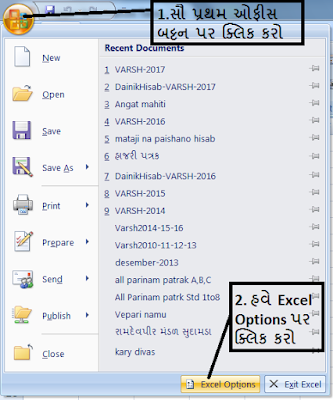

No comments:
Post a Comment